
Pengguna yang terlibat dalam aktiviti kejuruteraan yang biasa dengan format XMCD - ia adalah projek penyelesaian yang dibuat dalam program PCT MathCAD. Dalam artikel di bawah, kami akan memberitahu anda bagaimana dan apa yang anda perlukan untuk membuka dokumen tersebut.
Pilihan pembukaan XMCD.
Format ini adalah proprietari untuk Matkad, dan untuk masa yang lama, adalah mungkin untuk membuka fail tersebut hanya dalam perisian ini. Walau bagaimanapun, alternatif percuma yang dipanggil Smath Studio Desktop, yang mana kita akan bermula.Kaedah 1: Desktop Studio Smath Studio
Program bebas sepenuhnya, yang direka untuk jurutera dan ahli matematik, yang mampu mewujudkan kedua-dua projek sendiri dan membuka fail XMCD.
Muat turun Smath Studio Desktop dari laman web rasmi
- Jalankan program ini, pilih item menu "Fail" - "Terbuka".
- Tetingkap "Explorer" dibuka. Gunakannya untuk sampai ke direktori dengan fail sasaran. Setelah melakukan ini, pilih dokumen dan klik Terbuka.
- Ada kemungkinan bahawa tetingkap akan muncul dengan kesilapan pengiktirafan. Malangnya, tetapi ini tidak biasa, kerana format XMCD "tajam" secara eksklusif di bawah Mathcad. Di Studio Smath, mungkin, kemungkinan besar akan dipaparkan tidak betul. Klik "OK" untuk menutup kotak dialog.
- Dokumen ini akan dibuka untuk melihat dan mengedit terhad.
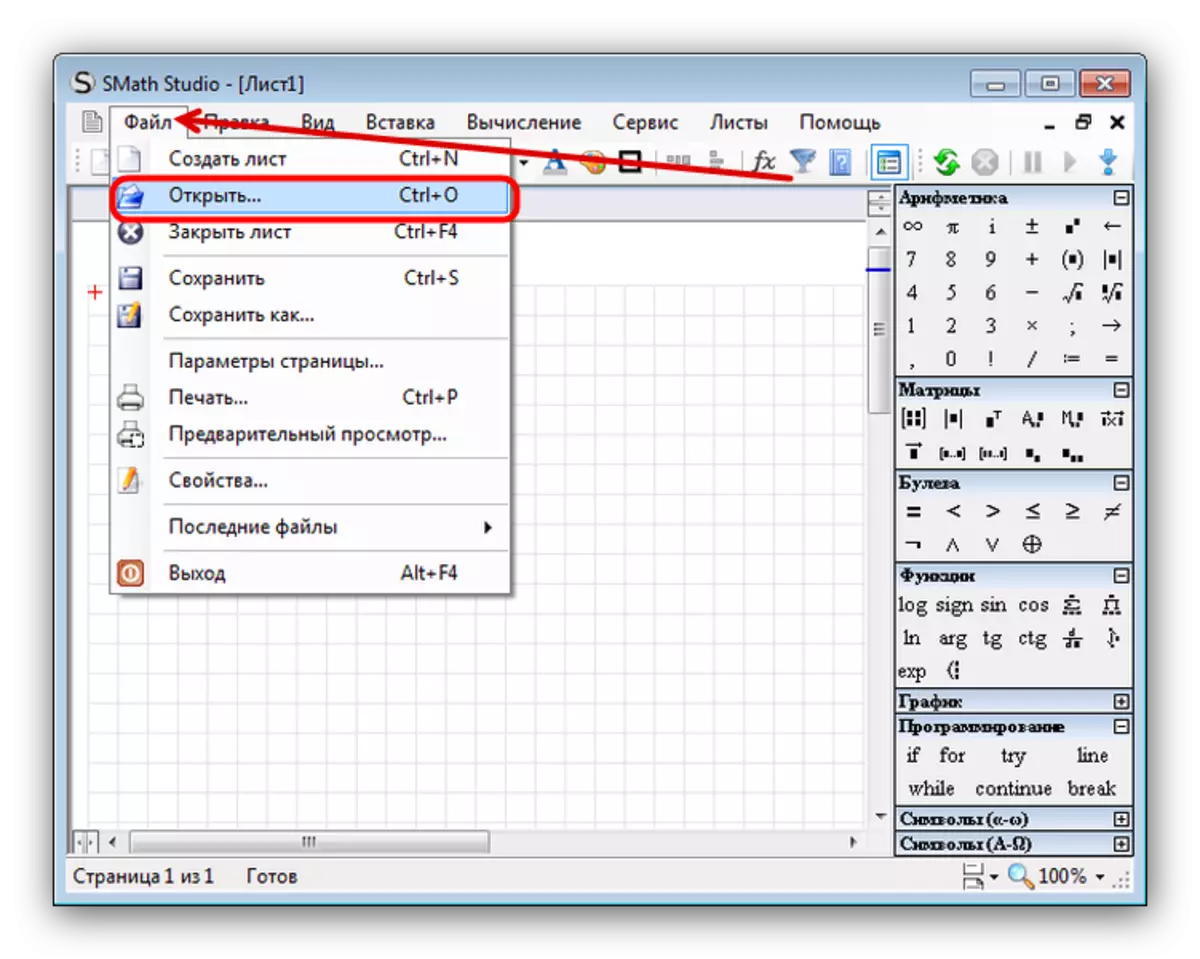



Kelemahan kaedah ini jelas - projek itu akan dibuka, tetapi mungkin dengan kesilapan, kerana ia sama dengan anda kritikal, menggunakan Mathcad.
Kaedah 2: Mathcad
Sangat popular dan untuk masa yang lama adalah satu-satunya penyelesaian untuk ahli matematik, jurutera dan jurutera radio, yang membolehkan anda mengoptimumkan proses pengkomputeran. Semua fail XMCD yang sedia ada dicipta dalam program ini, kerana Matkad adalah penyelesaian terbaik untuk membuka mereka.
Laman rasmi Mathcad.
Nota! Terdapat dua varian program MathCad - klasik dan perdana, yang tidak dapat membuka fail XMCD! Arahan di bawah menunjukkan penggunaan versi klasik!
- Buka program ini. Klik pada tab Fail dan pilih Terbuka.
- "Explorer" bermula, pergi ke direktori dengan fail yang anda mahu buka. Sekali dalam direktori yang dikehendaki, pilih dokumen dan klik Terbuka.
- Fail ini akan dimuat turun ke program dengan keupayaan untuk melihatnya dan / atau mengedit.
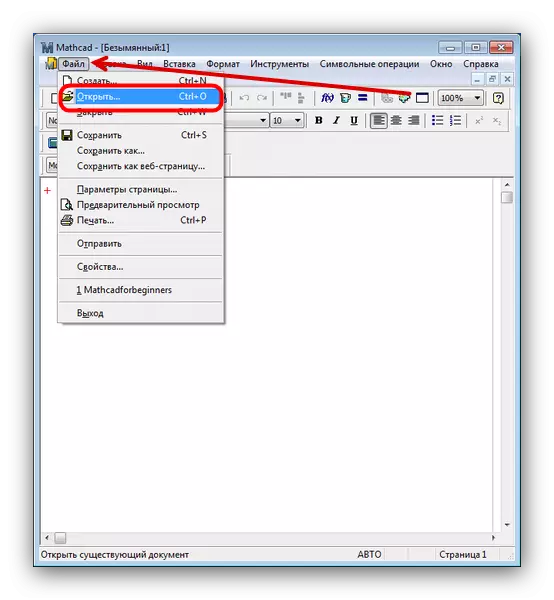
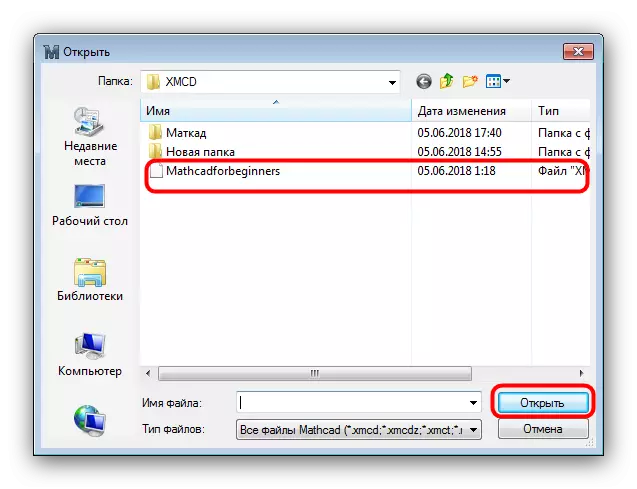
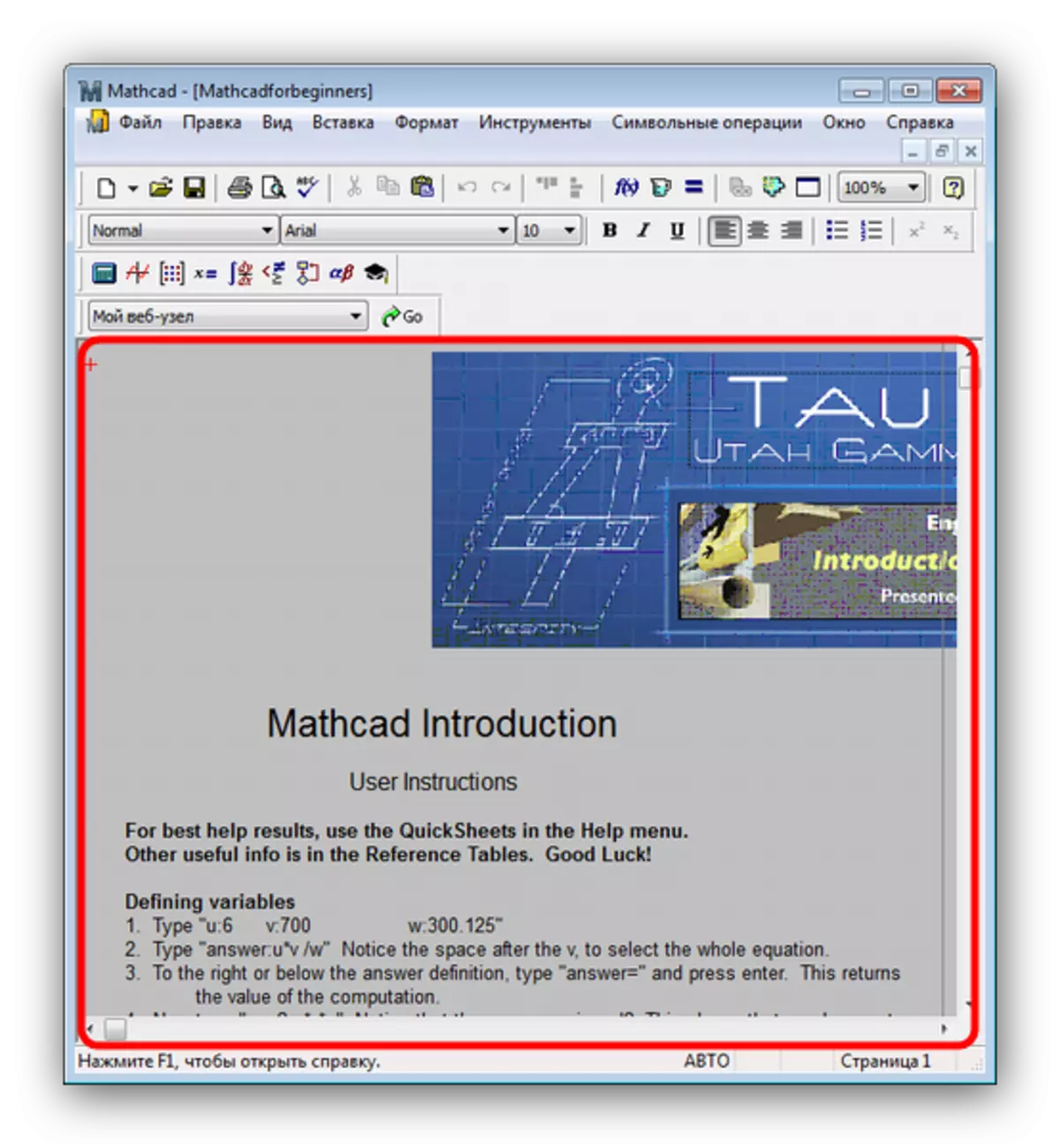
Kaedah ini mempunyai beberapa kelemahan yang berat. Yang pertama adalah program berbayar, dengan tempoh sah yang terhad versi percubaan. Yang kedua adalah walaupun versi terhad ini boleh dimuat turun dari laman rasmi hanya selepas mendaftar dan berkomunikasi dengan sokongan teknikal.
Kesimpulannya
Seperti yang anda dapat lihat, pembukaan fail XMCD adalah tugas yang sangat nontrivial. Dalam kes ini, perkhidmatan dalam talian tidak akan membantu, jadi ia tetap hanya untuk menggunakan kaedah yang diterangkan dalam artikel.
